Csscript.exe je verzia príkazového riadka Windows Script Host
- Cscript.exe je kľúčovou súčasťou operačného systému Windows a slúži ako spúšťacie prostredie pre skripty napísané v skriptovacích jazykoch.
- Pomocou tohto súboru môžete automatizovať úlohy, prispôsobiť správanie systému a vykonávať širokú škálu funkcií.
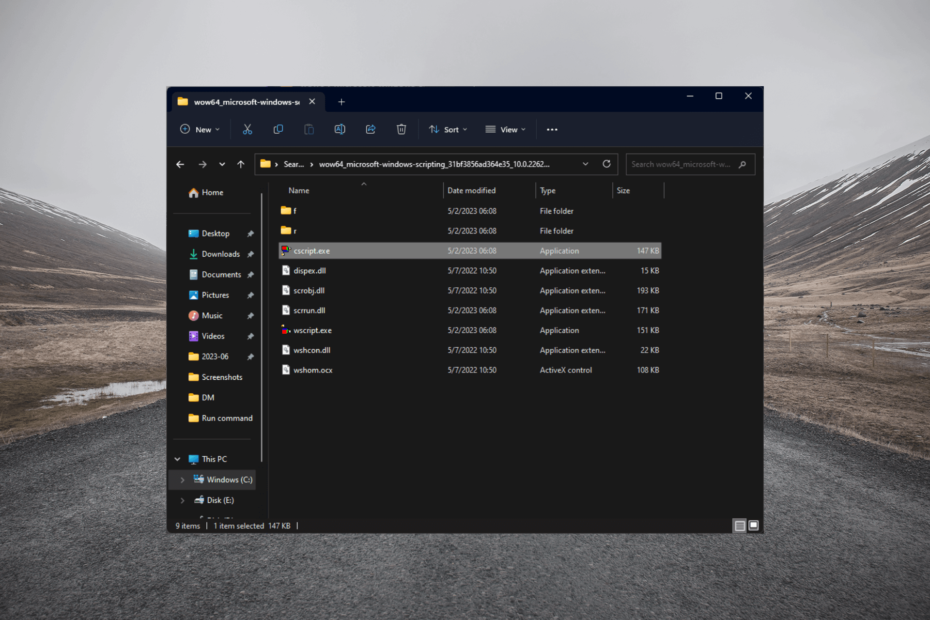
XNAINŠTALUJTE KLIKNUTÍM NA STIAHNUŤ SÚBOR
- Stiahnite si Fortect a nainštalujte ho na vašom PC.
- Spustite proces skenovania nástroja hľadať poškodené súbory, ktoré sú zdrojom vášho problému.
- Kliknite pravým tlačidlom myši na Spustite opravu aby nástroj mohol spustiť opravný algoritmus.
- Fortect bol stiahnutý používateľom 0 čitateľov tento mesiac.
Či už ste technologický nadšenec, správca systému alebo ste jednoducho zvedaví na vnútorné fungovanie Skriptovanie Windows, táto príručka poskytne cenné informácie o sile a potenciáli cscript.exe.
V tejto príručke sa dozvieme o funkciách, vlastnostiach, účele a výhodách tohto súboru.
Čo je cscript.exe?
Cscript.exe je hlavný spustiteľný súbor, ktorý slúži ako nástroj Windows Script Host (WSH) v systéme Windows a poskytuje platformu na spúšťanie skriptov a automatizáciu rôznych úloh.
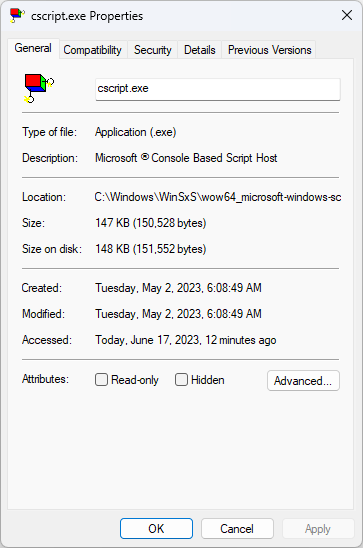
Funguje ako tlmočník pre skriptovacie jazyky ako VBScript (Visual Basic Script) a JScript (JavaScript), čo umožňuje používateľom spúšťať a spúšťať skripty napísané v týchto jazykoch.
Tento súbor poskytuje platformu na automatizáciu a prispôsobenie vykonávaním skriptov, ktoré môžu interagovať s operačným systémom, vykonávať rôzne úlohy a manipulovať s komponentmi systému.
Slúži ako dôležitý nástroj pre systémových administrátorov, vývojárov a skúsených používateľov, ktorí chcú zefektívniť svoje pracovné postupy, vytvárať výkonné automatizačné skripty a efektívne vykonávať pokročilé úlohy.
Predvolené umiestnenie tohto spustiteľného súboru je: C\Windows\WinSxS\wow64_microsoft-windows-scripting_31bf3856ad364e35_10.0.22621.1635_none_328fa8d3b05f8ca5
Aký je účel Cscript?
1. Vykonávanie skriptov, automatizácia a prispôsobenie
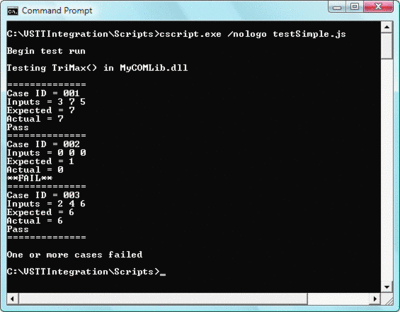
Cscript.exe interpretuje a spúšťa skripty napísané v skriptovacích jazykoch, ako sú VBScript a JScript, čo používateľom umožňuje automatizovať úlohy a vykonávať rôzne operácie.
To umožňuje používateľom automatizovať opakujúce sa úlohy, ako sú operácie so súbormi, konfigurácia systému, manipulácia s údajmi a ďalšie.
Môžete tiež spúšťať skripty na prispôsobenie správania systému a úpravu systémových nastavení, preferencií a konfigurácií.
Toto je zase flexibilný spôsob, ako prispôsobiť operačný systém špecifickým potrebám a vytvoriť tak personalizované počítačové prostredia.
2. Prihlasovacie skripty a riešenie chýb
Cscript.exe možno použiť na vytváranie prihlasovacích skriptov v prostrediach Windows. Tieto skripty sa spúšťajú automaticky, keď sa používateľ prihlási do systému, čo umožňuje administrátorom nastaviť prispôsobené užívateľské prostredia, mapovanie sieťových jednotiek, konfigurácia sieťových pripojení a vykonávanie ďalších úloh počas prihlasovania proces.
Tip odborníka:
SPONZOROVANÉ
Niektoré problémy s počítačom je ťažké vyriešiť, najmä pokiaľ ide o chýbajúce alebo poškodené systémové súbory a úložiská vášho systému Windows.
Určite použite na to určený nástroj, ako napr Fortect, ktorý naskenuje a nahradí vaše poškodené súbory ich čerstvými verziami zo svojho úložiska.
Dodáva sa so vstavanými funkciami spracovania chýb a ladenia, ktoré vám umožňujú identifikovať a riešiť problémy v ich skriptoch.
Poskytuje chybové hlásenia, čísla riadkov a možnosti ladenia, čím uľahčuje odstraňovanie problémov a opravu chýb skriptov.
- Čo je Duet Display a prečo sa automaticky inštaluje na môj počítač?
- Čo je priečinok $WinREAgent a je bezpečné ho odstrániť?
3. Automatizujte administratívne úlohy
Cscript.exe umožňuje správcom spravovať a udržiavať systémy spúšťaním skriptov, ktoré automatizujú administratívne úlohy, ako je správa používateľov, konfigurácia siete, inštalácia softvéru, bezpečnostné nastavenia, a viac.
Môže byť integrovaný s plánovačom úloh systému Windows, čo umožňuje používateľom naplánovať spustenie skriptu v konkrétnych časoch alebo intervaloch.
Táto integrácia umožňuje automatizáciu vykonávania skriptov bez manuálneho zásahu, čím poskytuje zvýšenú produktivitu a efektivitu.
4. Ovládanie príkazového riadku a zabezpečenie skriptov
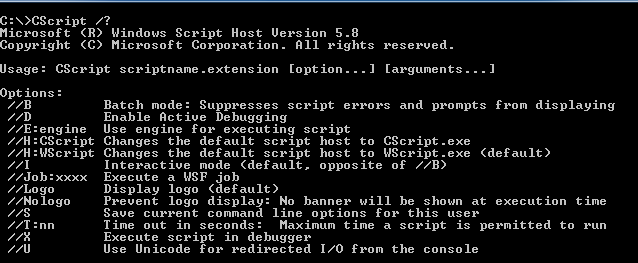
Cscript.exe je prístupný cez rozhranie príkazového riadka, ktoré používateľom ponúka presnú kontrolu nad vykonávaním skriptu.
Poskytuje rôzne možnosti príkazového riadka, ktoré umožňujú používateľom špecifikovať parametre skriptu, riadiť správanie skriptu a zhromažďovať výstup skriptu.
Poskytuje tiež bezpečnostné konfigurácie a obmedzenia, aby sa zabránilo škodlivým skriptom ohroziť integritu systému a chrániť pred neoprávneným prístupom alebo akciami.
5. Integrácia s inými aplikáciami
Cscript.exe je možné integrovať s inými aplikáciami a softvérovými systémami, čo umožňuje skriptom interakciu s externými programami, databázami, rozhraniami API a ďalšími.
Táto integrácia rozširuje možnosti skriptov a umožňuje bezproblémovú komunikáciu a výmenu dát s externými zdrojmi.
Ako môžem spustiť Cscript z príkazového riadku?
- Stlačte tlačidlo Windows kľúč, typ cmda kliknite na tlačidlo OTVORENÉ.
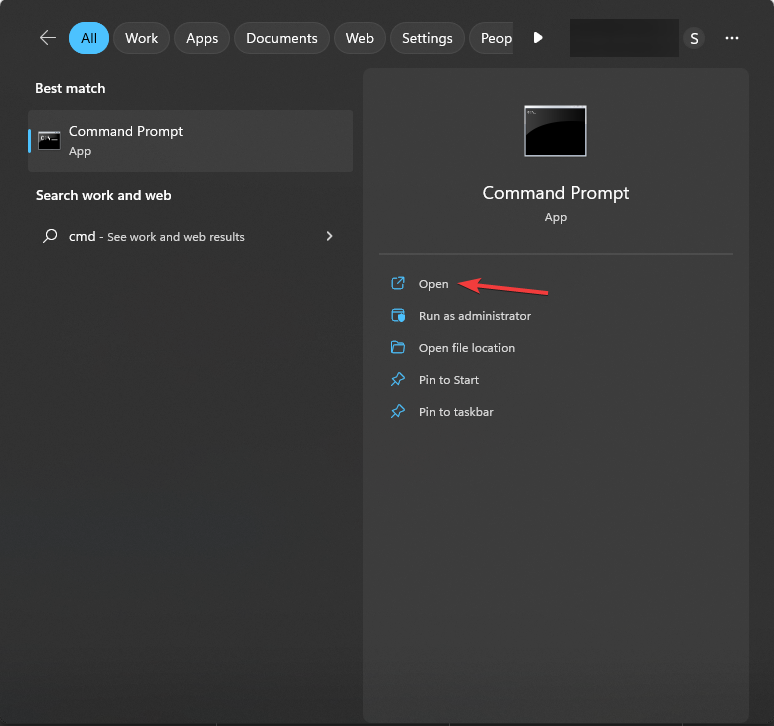
- Na prechod do adresára obsahujúceho skript použijeme príkaz cd. Zadajte nasledujúci príkaz nahradením cesty za C:\Scripts a stlačte Zadajte:
cd C:\Scripts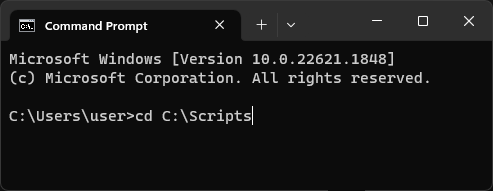
- Ak chcete spustiť skript pomocou cscript.exe, zadajte Cscript a za ním názov súboru skriptu vrátane prípony súboru. Napríklad, ak je názov skriptu myscript.vbs, zadajte nasledujúci príkaz a stlačte Zadajte:
cscript myscript.vbs
- Skript sa spustí a výstup môžete vidieť v okne príkazového riadka.
Cscript.exe je všestranný nástroj, od automatizácie opakujúcich sa akcií až po vykonávanie pokročilých úloh správy systému umožňuje používateľom automatizovať procesy, prispôsobiť správanie systému, zefektívniť prácu s počítačom a dosiahnuť viac efektívnosť.
Ak chcete vedieť o iných nástroje príkazového riadku pre Windows, odporúčame vám prečítať si túto informačnú príručku.
Neváhajte a poskytnite nám akékoľvek informácie, tipy a svoje skúsenosti s touto témou v sekcii komentárov nižšie.
Stále máte problémy?
SPONZOROVANÉ
Ak vyššie uvedené návrhy nevyriešili váš problém, váš počítač môže mať vážnejšie problémy so systémom Windows. Odporúčame zvoliť riešenie typu všetko v jednom Fortect efektívne riešiť problémy. Po inštalácii stačí kliknúť na Zobraziť a opraviť tlačidlo a potom stlačte Spustite opravu.
![Najlepší inventárny softvér pre firmy [Sprievodca 2021]](/f/f9f25cfb8f32eaaef6d70c3a156f4ad9.png?width=300&height=460)

![Najlepší softvér pre automatizovaný prieskum [Sprievodca 2021]](/f/774f6a309b012a86aa6b4157548da3a3.jpg?width=300&height=460)